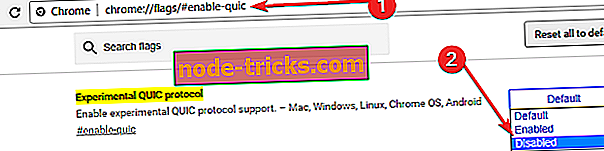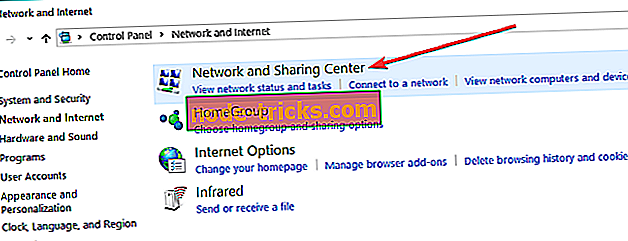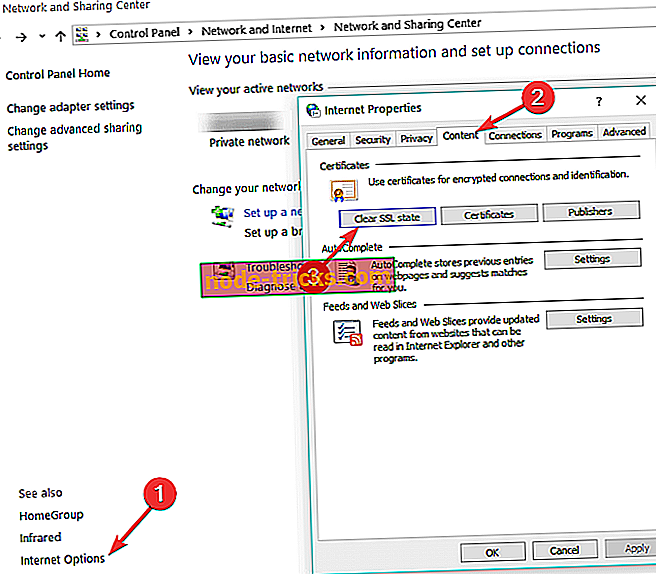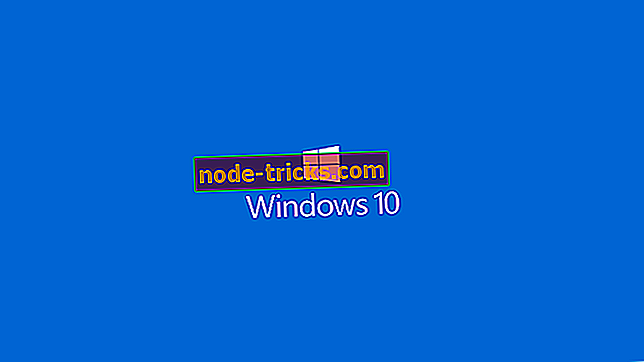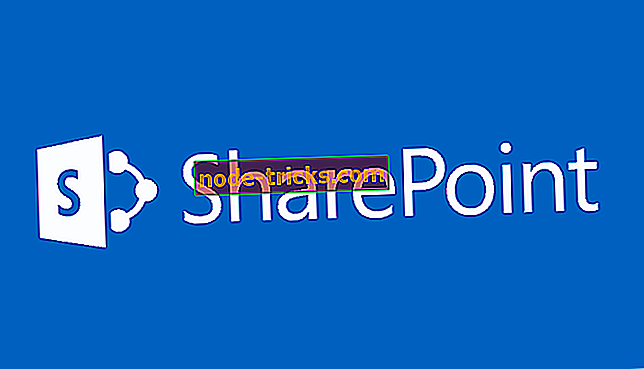FIX: Err_ssl_protocol_error operētājsistēmā Windows 10, 8.1, 7
Daudzi Windows 10, Windows 8.1 lietotāji ir nonākuši pie kļūdas koda err_ssl_protocol_error, mēģinot piekļūt noteiktām vietnēm Google Chrome. Šo problēmu var atrisināt ļoti viegli, piemērojot tālāk norādītās darbības, kas īpaši izveidotas, lai noteiktu kļūdas kodu “err_ssl_protocol_error”.

Tāpat, mēģinot atsvaidzināt lapu, šķiet, ka tas palīdzēs īsā laika posmā (jo galu galā tā tiks izveidota un darbosies), mēs redzēsim, kāda Google Chrome versija ir jāatjaunina, lai labotu kļūdas kodu “err_ssl_protocol_error” uz visiem laikiem.
Kā es varu noteikt err_ssl_protocol_error Windows 10, 8.1?
- Atjauniniet pārlūkprogrammu Chrome
- Atspējot Chrome QUIC protokolu
- Atspējot Chrome paplašinājumus
- Skaidra SSL valsts
1. Atjauniniet pārlūkprogrammu Chrome
- Lai piekļūtu Google Chrome vietnei un lejupielādētu jaunāko Chrome versiju, noklikšķiniet ar kreiso klikšķi vai pieskarieties tālāk norādītajai saitei.
PIEZĪME . Lejupielādējamajai Google Chrome versijai ir jābūt 5.0.342.9 vai jaunākajai versijai, kuru varat atrast vietnē
- jaunākā Google Chrome versija
- Tagad, kad esat lejupielādējis jauno Google Chrome lietojumprogrammu, jums tas būs jāinstalē, izpildot ekrānā redzamos norādījumus.
- Tagad aizveriet visus atvērtos Google Chrome logus.
- Pārstartējiet savu Windows 8.1 vai Windows 10 ierīci.
- Mēģiniet atvērt Google Chrome lietojumprogrammu pēc operētājsistēmas darbības uzsākšanas.
- Tagad jums ir jāstrādā, lai vairs nebūtu jārisina kļūdas kods “err_ssl_protocol_error”.
Ātrs risinājums, lai noteiktu dažādas datora kļūdas
- 1. solis : Lejupielādējiet šo PC Scan & Repair rīku
- 2. darbība . Noklikšķiniet uz “Sākt skenēšanu”, lai atrastu Windows problēmas, kas varētu izraisīt kļūdu „err_ssl_protocol_error” operētājsistēmā Windows 10
- 3. solis : noklikšķiniet uz “Start Repair”, lai atrisinātu visas problēmas.
2. Atspējot Chrome QUIC protokolu
Daudzi lietotāji apstiprināja, ka Chrome QUIC protokola izslēgšana palīdz novērst problēmu. Šeit ir norādīti soļi, kas jāievēro:
- Jauna pārlūka cilnē ievadiet šādu komandu: chrome: // flags / # enable-quic
- Tagad izmantojiet nolaižamo izvēlni, lai atspējotu funkciju, kā parādīts zemāk redzamajā attēlā
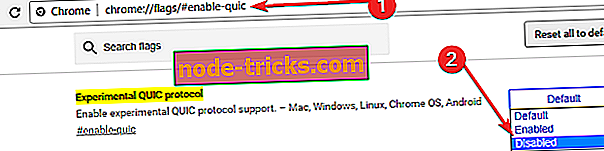
3. Atspējot Chrome paplašinājumus
Retos gadījumos Chrome paplašinājumi var izraisīt kaitinošu Err_ssl_protocol_error. Lai izslēgtu šo iespējamo iemeslu no saraksta, turpiniet un atspējojiet visus pārlūkprogrammas paplašinājumus un pārbaudiet, vai kļūda saglabājas. Ja tā nav, tas nozīmē, ka viens no jūsu pārlūkprogrammas paplašinājumiem ir vaininieks. Iespējojiet pārlūkprogrammas paplašinājumus pa vienam, lai identificētu un atinstalētu kļūdainos paplašinājumus.
4. Skaidra SSL valsts
SSL valsts iztīrīšana ir viens no ātrākajiem veidiem, kā novērst pārlūkprogrammas problēmas. Šie ir soļi, kas jāievēro:
- Palaidiet vadības paneli> dodieties uz tīklu un internetu
- Virzieties uz Tīkla un koplietošanas centru
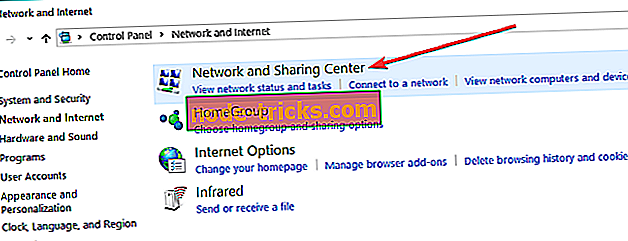
- Atlasiet Interneta opcijas> atveriet cilni Saturs> nospiediet taustiņu Notīrīt SSL stāvokli
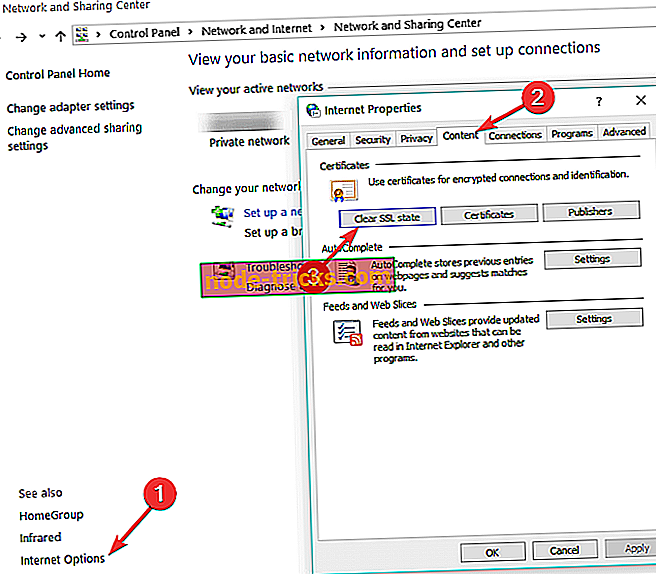
- Restartējiet datoru> palaidiet Chrome un pārbaudiet, vai problēma joprojām pastāv.
Tur jums iet, es esmu pilnīgi pārliecināts, ka nebija grūti atbrīvoties no kļūdas koda “err_ssl_protocol_error” no jūsu Windows 8.1 vai Windows 10 ierīces. Ja jums ir kādi jautājumi par šo rokasgrāmatu, varat sazināties ar mums, rakstot tālāk komentāru sadaļā.
Redaktora piezīme: šī ziņa sākotnēji tika publicēta 2014. gada novembrī un kopš tā laika tā ir atjaunināta, lai nodrošinātu svaigumu un precizitāti.